win10系统显示隐藏文件夹的方法教程
更新时间:2021-02-18 15:09:09 来源:雨林木风官网 游览量: 130 次
win10系统和之前的系统版本一样,都可以隐藏文件夹的。但是由于win10的界面有一些变化,导致很多用户不知道怎么把win10隐藏的文件夹显示出来,下面雨林木风小编就来说说win10系统显示隐藏文件夹的方法教程。
方法一,
1.双击[这台电脑],然后单击[桌面];
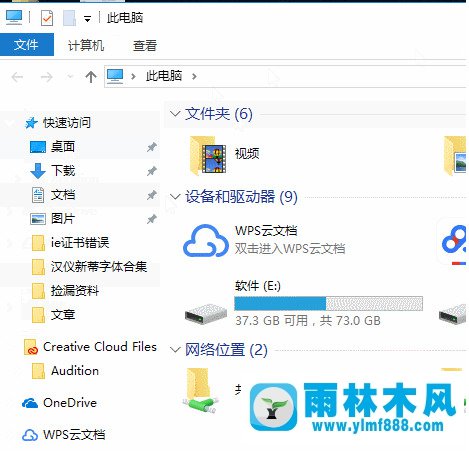
2.之后,勾选[查看]选项中的[隐藏项目],就可以在win10系统中显示和查看隐藏文件夹了。
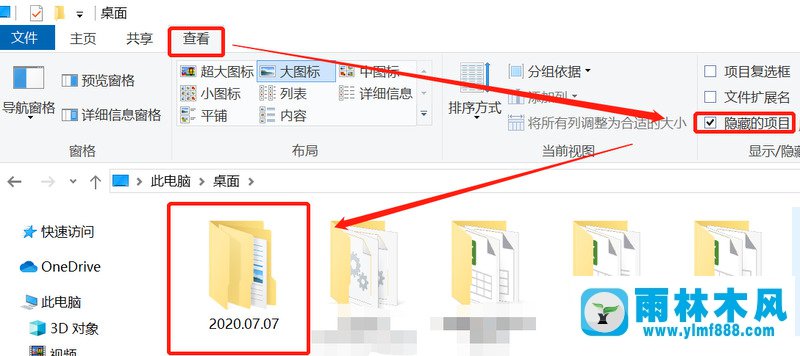
方法2,
1.按下电脑键盘上的[win+e]打开电脑的电脑功能;
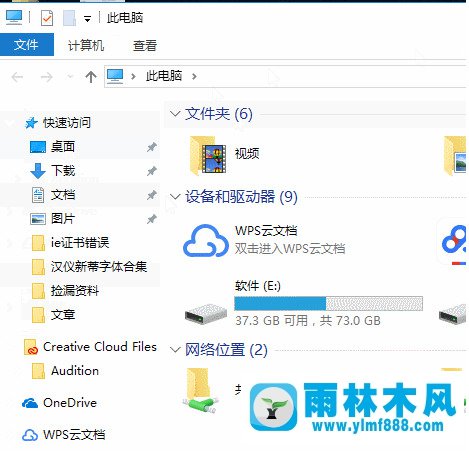
2.点击【查看】,然后选择右上角的【选项】;
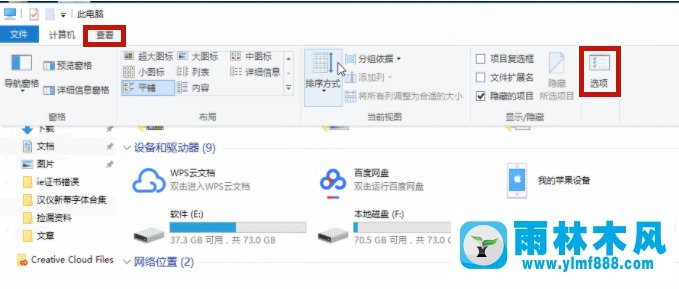
3.在选项中找到[查看],在高级设置中选中[显示隐藏的文件、文件夹和驱动器],并删除[隐藏受保护的操作系统文件],然后单击[确定];
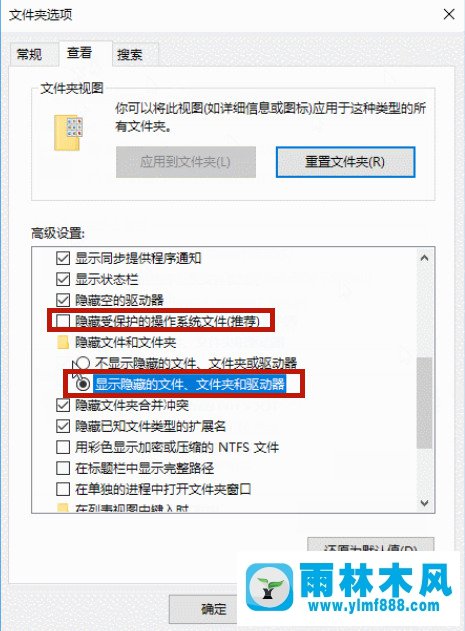
4.之后,我们可以直接显示和查看win10系统中隐藏的文件夹。
以上是win10系统显示隐藏文件夹的方法教程,希望对你的朋友有帮助。
本文来自雨林木风www.ylmf888.com 如需转载请注明!
雨林木风系统栏目
热门雨林木风系统教程
最新系统下载
-
 雨林木风 GHOST Win10纯净版(版本 2021-07-01
雨林木风 GHOST Win10纯净版(版本 2021-07-01
-
 雨林木风系统(Nvme+USB3.X)Win7 2021-07-01
雨林木风系统(Nvme+USB3.X)Win7 2021-07-01
-
 雨林木风系统(Nvme+USB3.X)Win7 2021-07-01
雨林木风系统(Nvme+USB3.X)Win7 2021-07-01
-
 雨林木风 GHOST Win10装机版(版本 2021-06-02
雨林木风 GHOST Win10装机版(版本 2021-06-02
-
 雨林木风系统(Nvme+USB3.X)Win7 2021-06-02
雨林木风系统(Nvme+USB3.X)Win7 2021-06-02
-
 雨林木风系统(Nvme+USB3.X)Win7 2021-06-02
雨林木风系统(Nvme+USB3.X)Win7 2021-06-02
-
 雨林木风系统Win7纯净版(Nvme 2021-05-07
雨林木风系统Win7纯净版(Nvme 2021-05-07
-
 雨林木风系统(Nvme+USB3.X)Win7 2021-05-07
雨林木风系统(Nvme+USB3.X)Win7 2021-05-07

